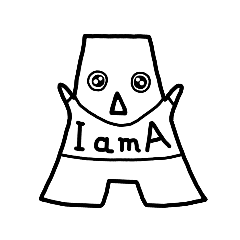いつも通販・お取り寄せで出会ったお気に入りを紹介してますが、今回は「お気に入りを作る」回です。
作るのはラインスタンプ!

・こんなスタンプあったら欲しいけど売ってないなー
・自作のキャラをスタンプで使いたいなー
・スタンプ売って小銭を稼いでみたいなー
ちょっとでも興味があるなら作っちゃいましょう!
実はラインスタンプすごく簡単に作って販売申請できるようになってます。
色々なやり方がありますが…今回はよくわからないけどやってみようかな、でもできる比較的めんどくさくないと思われる方法でやってみました。
ラインアカウントを持っていて3つの無料アプリとスタンプのアイディアさえあればスマホで全部完結できるやり方なのでお金も豊富な知識もなくて大丈夫ですよ笑
ちなみに私のスマホはAndroidで機種はAQUOSsense6。
機種や環境によって多少の違いはあると思いますが、おおまかな流れは同じだと思うので参考にしつつチャレンジしてみてくださいね。
ネットでいくらでも説明が見つかるところはさらっと流して、細かいところがわからないという方のために当たり前のように説明でスルーされがちなポイントを解説してみようと思います。
特定のアプリでLINEスタンプを作ることに特化した説明なので、デジタルに弱いままでもとりあえず完結できる流れだけはわかるようになるはず!
ではやってみましょう!
その①【アプリをダウンロード】
今回使うのは3つの無料アプリです。
・1つ目はお絵描きアプリの「アイビスペイント」
有料の機能もありますが無料の範囲だけでもじゅうぶん使えるので私は課金なしで使ってます。
・もう1つがスタンプ画像をアップロードして販売申請できる「LINEスタンプメーカー」
ダウンロードしたらログインしてクリエイター登録や本人確認などの初期設定をしておきましょう。

・最後に「Googleフォト」
これはスマホにあらかじめ入ってる場合がほとんどだと思いますが、なければダウンロードしましょう。
そしてスタンプ作りを始める前にフォトアプリを開いてバックアップと同期の設定をオンにしておきます。
これでペイントアプリで作った画像がGoogleアカウントに保存され、フォトアプリで管理できるようになります。
万が一スマホを無くしたり端末から画像が消えてしまってもGoogleフォトから復活できるのであると安心ですよ。
その2【スタンプ画像を作る】
スタンプ画像は色んな作り方があります。
まずLINEスタンプメーカーのアプリ内でお絵描きするパターン、これならアプリはこれ1つだけでもOKですし何の説明もいらないくらい流れは簡単です。
ただ機能がとてもシンプルなので画像をうまく描き上げるのが難しいです。
あえて手書きだぞ!って感じでラフに作るならいいかもしれません。
あとは同アプリにスマホで撮った写真や紙に描いたイラストを取り込んだりする方法もあり、この場合もアプリはこれ1つで大丈夫。
ただこの場合は取り込んだ素材のシルエットを切り抜くのが少し面倒です。
そんなにキレイに切り取れなくてもまわりが少し残ってても気にしない!ってことなら簡単にできるのでアリです。
そして今回紹介するのがあらかじめ背景透過のスタンプ画像を作ってからアプリにアップロードするやり方です。
これだと切り抜きの手間もないし作業しやすい別アプリでゆっくりお絵描きできますからね、お絵描きが好きなら断然オススメです。
ではいよいよ画像を作りますよ!
まずアイビスペイントを開いて「+」ボタンから新規作成画面を開き、画像サイズを選びます。
LINEスタンプサイズというのもありますが、画像が小さすぎると拡大して細かく描きたい時にぼんやりしすぎてやりにくいのでサイズ指定がオススメです。
とりあえずLINEスタンプ用の比率になるように1110✕960にしてみましょう、数値を決めてOKをタップします。
お絵描き画面になったらまず右下からレイヤー画面を開きます↓

そこで背景透過を選択します↓

↑赤丸のところをタップして選択したら青丸のところをタップしてお絵描き画面に戻ります。
ここからは実際に好きなデザインをお絵描きする作業ですが、お絵描き機能の使い方はアプリ内の説明が詳しいのでそちらを見て覚えましょう(アプリ内の「?」から見られます↓)

スタンプ画像が完成したら右下の「←」をタップして「透過PNG保存」をタップします。

これで画像は保存(スマホ本体とGoogleフォトにも自動で保存)されたので引き続き別の画像を作る場合は「マイギャラリーに戻る」をタップして、ギャラリー画面左下の「+」からまた新規作成します。
その3【画像をアップロード〜販売申請する】
画像を保存したら今度はスタンプメーカーアプリを開きます。

この画面はすでに8つのスタンプをアップロードしてタイトルと説明文を入力してありますが画像のアップロードは緑の「+」から、販売申請は下の「販売申請」からできます。
+をタップすると選択画面になるので「アルバムの写真を使う」を選択します。

↑フォトを使用するの1回のみor常時をタップし、表示された画面の中からアップロードしたいものを選びます。
↑選んだ画像が表示されて切り抜き画面になりますが背景透過画像なので切り抜きしなくてOK、右上のスキップをタップします。
※背景が黒いので輪郭などが見えませんが気にせず進めて大丈夫です
↑次の画面では2本指で拡大縮小・回転させて画角を決められるので、必要であれば調整して右上の「次へ」をタップします。
※ちなみに画面下の「スタンプシミュレータ」をタップするとLINE上で使用した場合の画面が見られます。
↑ここでまた画像編集できる画面になりますが、必要なければ右上の「次へ」をタップします。
↑完成イメージを確認して問題がなければ右上の保存をタップします。
この要領でアップロードしたいスタンプ画像を全て登録、タイトルと説明文を入力したら「販売申請」をタップし申請手続きをして承認を待ちます。
※申請には最低8つのスタンプ画像が必要です。
ちなみに販売スタイルは2通りから選べるようになっており無料か有料かを選択でき、更に限定公開に設定すればウェブ上に一般公開されないようにもできます。
このへんも詳しい説明は出回ってるので省略しますね。
申請したものは申請済みリストに表示され「審査待ち」「審査中」などのステータスを確認できます↓
今回は
「審査待ち」
↓1日
翌日「審査中」
↓2日
「販売開始待ち」
という流れでした。
スタンプの審査に落ちてリジェクト(却下されること)された場合は指摘された問題を改善してもう一度申請することになります。
リジェクトされないためにはアダルトなデザインや既にあるキャラクターと酷似しているもの、肖像権を侵害するようなもの等を避ける必要があります。
他にも色々な理由で却下されることがあるので詳しくはLINEスタンプのガイドラインで確認しましょうね。
↑販売開始待ちになったら申請リストから該当スタンプを開き、下にある販売開始をタップすれば全ての手続きが完了です!
↓以降はこの画面になり右上の「STORE」から販売ページを見ることが、下の「シェア」からメールやSNS等での共有ができるようになります。
今回は販売開始をタップしてから販売ページが見られるようになるまで30分ぐらいでしたよ、すぐに見ようとしてページが出てこなくても焦らず待ちましょう。
こんな感じで意外と簡単にスタンプが完成しちゃいました!
こんなに簡単なら時々やってみようかな、ちょっとした楽しみが増えた感じですね。
みなさんもぜひお気に入りのラインスタンプ作りにチャレンジしてみてください!